- Опитът за писане на Surface Pen е невероятен, тъй като латентността му сега е намалена до само милисекунди.
- Потребителите обаче съобщават, че Surface Pen не работи с Surface Pro 4 и в тази статия ще видим как можете да го поправите.
- Не забравяйте да разгледате нашитеРаздел за периферни устройстваза да намерите по-удобни корекции за всеки проблем, който може да срещнете.
- В нашата посветена Център за отстраняване на неизправности можете да намерите още полезни ръководства и статии, така че вижте!

Този софтуер ще поддържа драйверите ви работещи, като по този начин ви предпазва от често срещани компютърни грешки и отказ на хардуер. Проверете всичките си драйвери сега в 3 лесни стъпки:
- Изтеглете DriverFix (проверен файл за изтегляне).
- Щракнете Започни сканиране за да намерите всички проблемни драйвери.
- Щракнете Актуализиране на драйвери за да получите нови версии и да избегнете неизправности в системата.
- DriverFix е изтеглен от 0 читатели този месец.
The Повърхностна писалка предоставя най-доброто съвременно изживяване при писане, докато пишете, рисувате или маркирате вашите документи, правите бележки и бързо улавяте мислите си.
Този инструмент незабавно ги преобразува в текст за по-лесно търсене и споделяне - цифрово.
При нормални обстоятелства писалката ще взаимодейства с екрана на вашия Surface Pro, но ако имате повърхностна писалка, която не работи с Surface Pro 4, разгледайте някои решения за разрешаване на проблема.
- Актуализирайте драйвера на Surface Pen
- Surface Pen няма да се мастиля
- Индикаторът Surface Pen мига в червено или няма да се включи
- Бутоните не работят / записът е неточен или назъбен
- Surface Pen не е свързан с Surface Pro 4
- Surface Pen няма да се сдвоява с Surface Pro 4 или отворени приложения
- Кликването или двукратното щракване не работи
- Върхът на писалката се е счупил, изгубил се или е износен
- Рестартирайте таблета си, за да изчистите проблемите с корупцията
КОРЕКЦИЯ: Surface Pro не работи с Surface Pro 4
1. Актуализирайте драйвера на Surface Pen

Ако използвате грешен драйвер, може да не успеете да използвате вашата Surface Pen, но можете да актуализирате драйвера на Surface Pen ръчно или да използвате детектор на драйвер.
В този случай ви предлагаме да използвате DriverFix, за да можете лесно да се отървете от проблема незабавно.
Всичко, което трябва да направите, е да го изтеглите и след това да продължите със сканирането на вашата система за повредени, остарели или липсващи драйвери.
След като сканирането приключи, DriverFix автоматично ще ги поправи. Поради включената библиотека DriverFix ще намери най-новите версии за инсталиране. Просто се уверете, че сте свързани с интернет,

DriverFix
Актуализирайте мрежовите драйвери и използвайте Surface Pen без грешки за нула време. Вземете най-добрата сделка сега!
Посети сайта
2. Surface Pen няма да се мастиля
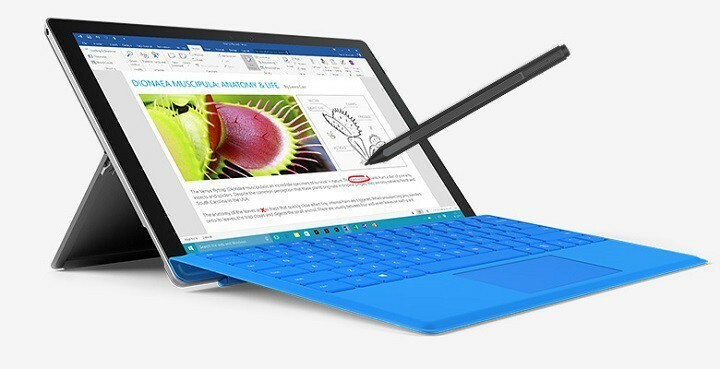
Ако Surface Pen не се мастиля, не забравяйте да тествате функционалността на LED, ако не се включи, тогава проблемът е в захранването.
Друго нещо, което можете да направите, е да стартирате актуализации на Windows или инструментариум за диагностика на повърхността.
Уверете се, че батерията е заредена и работи е друго нещо, което ще трябва да проверите също.
3. Индикаторът Surface Pen мига в червено или няма да се включи

Това означава, че батерията ви AAAA е изтощена и се нуждае от подмяна. За да го замените, направете следното:
- За повърхностна писалка без скоба, издърпайте горния край отдолу, сменете батерията и натиснете частите на писалката обратно
- За повърхностна писалка с един дълъг бутон, завъртете капачката или края на гумата по посока обратна на часовниковата стрелка към тялото, докато щракне. Издърпайте капачката от тялото и сменете батерията AAAA с отрицателния край, насочен към върха за писане. Сменете капачката, като подредите металната водеща издатина на капачката с изрез на полукръг върху тялото и плъзнете капачката обратно на мястото си. Завъртете го малко, за да подравните плоските ръбове.
- За повърхностна писалка с два бутона отстрани: развийте горната част на писалката отдолу, сменете батерията с положителния край, сочещ към върха, след което завийте горната част отново
4. Бутоните не работят / записът е неточен или назъбен
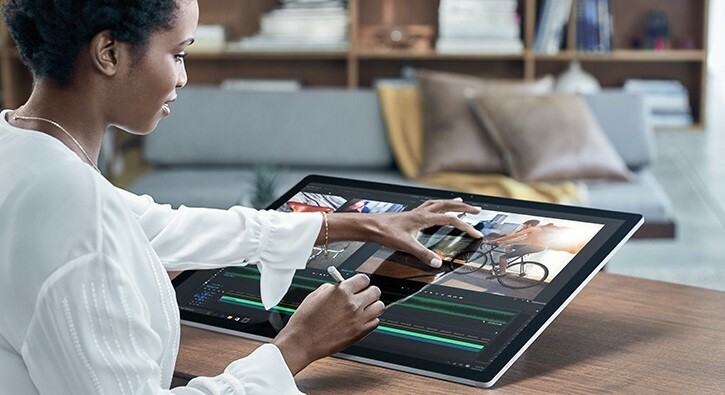
- Отидете на Старт и изберете Настройки.
- От Устройства отидете на Bluetooth и го включете.
- Изберете Surface Pen от списъка и Премахване то.
- Изберете Сдвояване когато писалката се появи в списъка.
5. Surface Pen не е свързан с Surface Pro 4

- На Surface Pen натиснете и задръжте бутона в горната част, докато светодиодът мига, за да направи писалката видима.
- Изберете Старт, след това изберете Настройки и отидете на Устройства.
- Изберете Bluetooth & други устройства на вашия компютър.
- Уверете се, че Bluetooth е включен и изберете Добавете Bluetooth.
- Изберете Surface Pen от списъка с устройства, след което изберете Свършен.
6. Surface Pen няма да се сдвоява с Surface Pro 4 или отворени приложения

- Натиснете и задръжте горния бутон за около пет секунди, след което го пуснете.
- Ако LED индикаторът мига непрекъснато, писалката получава мощност и се опитва да двойка с устройството, така че следвайте стъпките за сдвояване.
- Ако това не помогне, рестартирам вашия Surface Pro 4 и опитайте да сдвоите отново.
- Ако LED индикаторът мига за около 3 секундиs, тогава писалката се сдвоява с друго повърхностно устройство наблизо, така че намерете го и Премахване химикалката.
- След като премахнете сдвояването, върнете се към собствения си Surface Pro 4 и сдвоете го отново с писалката.
7. Кликването или двукратното щракване не работи

- Отидете в лентата на задачите, изберете Работно пространство на Windows Ink.
- Изберете Настройки на писалката и мастилото на Windows.
- Отидете на Преки пътища на писалката.
- Избирам Работно пространство на Windows Inkили приложението, което искате да отворите за всеки пряк път за писалка.
8. Накрайникът на повърхностната писалка се е счупил, загубил се или е износен
Ако вашата писалка Surface няма скоба или има един дълъг бутон на плосък ръб, вземете комплект накрайник за писалка в магазина на Microsoft или онлайн.
Комплектите върхове се различават при различните писалки, така че се уверете, че получавате такъв, който съответства на вашия модел писалка.
Вашата Surface трябва да бъде регистрирана, за да поръчате съвети за писалки, освен това трябва да влезете с вашия акаунт в Microsoft.
9. Рестартирайте таблета си, за да изчистите проблемите с корупцията

- Натиснете и задръжте бутона за захранване на вашия Surface Pro 4 за тридесет секунди, след това го освободете
- Натиснете и задръжте едновременно бутона за захранване и бутона за увеличаване на звука (+) за 15 секунди. Ако логото се показва, не пускайте бутоните
- Изчакайте малко повече 10 секунди и след това стартирайте Surface Pro 4 отново и вижте дали Surface Pen работи
Помогна ли някое от тези решения? Уведомете ни, като оставите коментар в раздела по-долу.


